
この記事は Goodpatch Advent Calendar 2022 の15日目の記事です。
IT総務チームで情シスを担当しているえんぴです。
先月、Notionが定期的なタスクに対応しましたね。
これにより、定期的なタスクを作成したり定例会の議事録作成が楽になったユーザーも多いのではないでしょうか。 私が所属するIT総務チームではNotionを使ってタスク管理をしており、この機能によって月次で発生するルーチンタスクの自動作成に利用しています。
しかしNotionの定期的なタスクは日付を設定することができません。
そのためタスクの開始日・終了日が未記入のままで、タスクを見落としてしまうことがありました。
本記事はZapierを利用してNotionの定期的なタスクに開始日と終了日を設定する方法を紹介します。
できるようになること
- 定期的なタスクに日付を自動で追記する
- アイテム作成日と開始日・終了日を別で設定できる
- 作成日から起算してX日後を開始日に設定する
- 開始日から起算してY日後を終了日に設定する
- ただし、アイテム作成日以前の日付を開始日・終了日はできない
本記事では例として、毎月1日になったら開始日が1日, 終了日が20日となるような定期的なタスクを作成します。
準備 - Notion
1. データベースのプロパティに以下を作成する
- 開始日(タイプ:日付)
- 終了日(タイプ:日付)
- 繰り返しフラグ(タイプ:チェックボックス)
- 繰り返し用開始日(タイプ:数値)
- 繰り返し用終了日(タイプ:数値)
2. Notionでデータベーステンプレートを作る
データベーステンプレート – Notion (ノーション)ヘルプセンターを参考にテンプレートを作り、以下を設定する
- テンプレートの繰り返しを設定。今回は毎月、1/1をスタートといった設定にしています
- 繰り返しフラグにチェックを入れる
- 繰り返し用開始日に0を設定
- 繰り返し用終了日に20を設定


これで、1/1にアイテムが作成されたら開始日が1/1, 終了日が1/20となるようになりました。
ZapierでZapの作成
Notionの下準備ができたらZapierでZapを作成します。
以下リンクを開くとテンプレートが利用できます。
ただしテンプレートだけではコンテキストが伝わりにくいため、後述の記事を読みながら設定するとわかりやすいと思います。
Zapの概要
次のような流れでZapを構築しています。

- Notionでデータベースに新しいアイテムが追加されたら
- 繰り返しフラグがTrueのアイテムだけを対象にフィルターをかける
- 作成日 + 繰り返し用開始日数 = 開始日として作成する
- 開始日 + 繰り返し用終了日数 = 終了日として作成する
- 1で追加されたアイテムの開始日と終了日を更新する
それでは項目ごとに手順を記載します。
1. Notionでデータベースに新しいアイテムが追加されたら

以下のように設定します
- App : Notion
- Event : New Database Item
- Database: 対象のデータベース
2. 繰り返しフラグがTrueのアイテムだけを対象にフィルターをかける

以下のように設定します
- App : Filter by Zapier
- only continue if... : 1.繰り返しフラグ is True
3. 作成日 + 繰り返し用開始日数 = 開始日として作成する
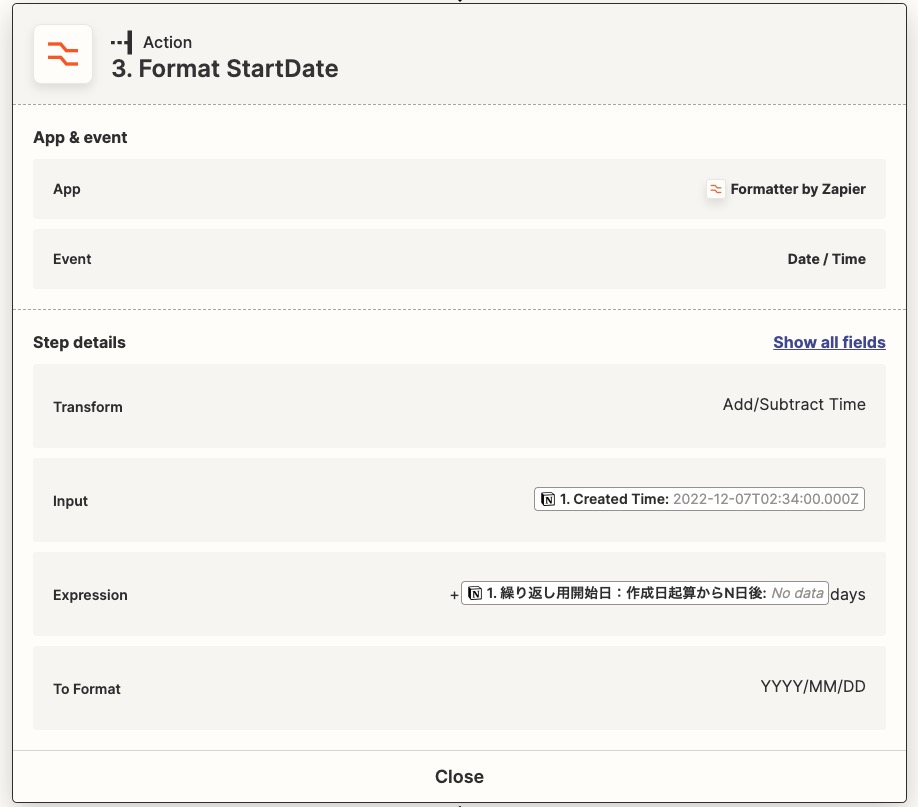
以下のように設定します
- App : Formatter by Zapier
- Event : Date / Time
- Transform : Add/Subtract Time
- Values > Input : NotionのCreated Time
- Expression :
+「Notionの繰り返し用開始日」daysと記載 - To Format : YYYY/MM/DD
4. 開始日 + 繰り返し用終了日数 = 終了日として作成する

以下のように設定します
- App : Formatter by Zapier
- Event : Date / Time
- Transform : Add/Subtract Time
- Values > Input : 3. Output
- Expression :
+「Notionの繰り返し用終了日」daysと記載 - To Format : YYYY/MM/DD
5. 1で追加されたアイテムの開始日と終了日を更新する

3と4で作った開始日・終了日をNotionのアイテムに反映します。 以下のように設定します
- App : Notion
- Event : Update Database Item
- Database : 対象のデータベース
- Item : 1. ID (NotionのアイテムのIDを指定)
- Incloude time with date filesd? : Ture
- 開始日 > Start Date and Time : 3. Output (3で作成した開始日)
- 終了日 > Start Date and Time : 4. Output (4で作成した終了日)
まとめ
Zapierを使って定期的なタスクに対して日付を設定できるようにしました。 要件次第ではもっとシンプルにできるはずです。 IT総務チームではこのZapを利用して予め月次や年次の定常業務を定期的なタスクとして作成し、意図しない突発業務の発生を低くするようにしています。
おまけ:Zapierで参照できないNotionのデータベースプロパティについて
ZapierではNotionのデータベースで設定した以下のプロパティを参照することができません。ご注意ください。
- Files and media
- Formulas
- Relations
- Rollups
- Status